Cara Menyetel Paket Penggunaan Daya di Windows 10. MSI GT83VR TITAN SLI (GEFORCE® GTX 1080 SLI), GT83VR TITAN SLI (7th Gen) (GEFORCE GTX 1070 SLI), GT83VR TITAN SLI (7th Gen) (GEFORCE® GTX 1080 SLI), MS-1815, GT83VR TITAN SLI (GEFORCE GTX 1070 SLI), GT83VR TITAN SLI (7th Gen) (GEFORCE GTX 1080 SLI), GT83VR TITAN SLI (GEFORCE GTX 1080 SLI), GT83VR TITAN SLI (GEFORCE® GTX 1070 SLI), GT83VR TITAN SLI (7th Gen) (GEFORCE® GTX 1070 SLI)
Add to My manuals62 Pages
advertisement
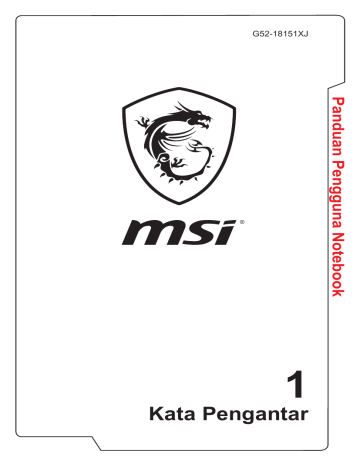
Cara Menyetel Paket Penggunaan Daya di
Windows 10
Paket penggunaan daya merupakan kumpulan pengaturan perangkat keras dan sistem yang mengelola cara Anda menggunakan komputer dan menghemat daya.
Paket penggunaan daya bisa menghemat energi, memaksimalkan performa sistem, atau menyeimbangkan pengawetan energi dengan performa. Paket penggunaan daya default — Berimbang dan Penghemat daya — memenuhi kebutuhan kebanyakan orang. Namun Anda bisa mengubah pengaturan paket penggunaan daya yang ada atau membuat paket Anda sendiri.
Pilih atau Sesuaikan Paket Penggunaan Daya
1. Cari ikon [Windows] di pojok kiri bawah layar. Klik kanan ikon untuk menampilkan menu pilihan. Pilih [Power Options] (Pilihan Daya) pada menu.
2. Pilih Paket Penggunaan Daya dengan cara mengklik pada salah satu pilihan dari daftar Paket Penggunaan Daya. Paket Penggunaan Daya [Balanced]
(Berimbang) dipilih sebagai contoh di sini. Klik [Change plan settings] (Ubah pengaturan paket penggunaan daya) ke kanan paket penggunaan daya untuk menyesuaikan paket penggunaan daya.
3. Pilih pengaturan tidur dan tampilan yang ingin Anda gunakan untuk komputer
Anda. Klik [Change advanced power settings] (Ubah pengaturan daya lanjut) untuk mengubah pengaturan paket penggunaan daya sesuai kebutuhan Anda.
4. Untuk mengembalikan Paket Penggunaan Daya pada pengaturan default, klik
[Restore plan defaults] (Pulihkan default paket) kemudian klik [Yes] (Ya) untuk mengonfirmasi.
5. Klik [OK] untuk menyelesaikan.
3-6
3-7
Buat Paket Penggunaan Daya Anda Sendiri
Anda bisa membuat paket penggunaan daya sendri dan menyesuaikannya dengan kebutuhan Anda. Sekalipun demikian, disarankan untuk menggunakan fungsi penghemat daya ECO Engine untuk mengoptimalkan daya tahan baterai ketika menggunakan notebook ini. Silakan lihat bagian System Control Manager (SCM) dalam Petunjuk Aplikasi Perangkat Lunak Notebook untuk keterangan rinci.
1. Pilih Power Options (Pilihan Daya) pada menu. Klik [Create a power plan]
(paket penggunaan daya) di panel kiri.
2. Pilih paket yang ada yang paling memenuhi kebutuhan Anda, dan beri nama paket itu. Klik [Next] (Lanjut) untuk melanjutkan.
3. Ubah pengaturan untuk paket penggunaan daya baru. Klik [Create] (Buat) agar paket penggunaan daya yang disesuaikan bisa aktif.
4. Sekarang Anda mempunya paket penggunaan daya baru yang secara otomatis disetel aktif.
3-8
3-9
advertisement
Related manuals
advertisement
Table of contents
- 4 Pemberitahuan Hak Cipta
- 4 Merek Dagang
- 4 Riwayat Reversi
- 5 Pernyataan FCC-B tentang Interferensi Frekuensi Radio
- 5 Ketentuan FCC
- 6 Kepatuhan CE
- 6 Peraturan Baterai
- 6 Pernyataan WEEE
- 7 Informasi Bahan Kimia
- 7 Upgrade dan Jaminan
- 7 Memperoleh Komponen yang Dapat Diganti
- 7 Informasi tentang Drive Disk Optik
- 8 Petunjuk Keselamatan
- 10 Intisari MSI
- 14 Membuka Kemasan
- 15 Mengenal Produk
- 15 Tampilan Atas Terbuka
- 18 Tampilan Sisi Depan
- 19 Tampilan Sisi Kanan
- 20 Tampilan Sisi Kiri
- 22 Tampilan Sisi Belakang
- 23 Tampilan Sisi Bawah
- 24 Cara Menggunakan Keyboard
- 24 Tombol Windows
- 25 Tombol Pengaktifan Cepat
- 26 Nonaktifkan atau Aktifkan Bidang Sentuh
- 26 Masuk Mode Tidur
- 26 Ubah Tampilan
- 26 Menggunakan Banyak Monitor
- 27 Atur Tingkat Kecerahan Layar
- 27 Atur Tingkat Suara Spiker
- 27 Sesuaikan Tingkat Kecerahan LED Lampu Latar Keyboard
- 28 Aplikasi: True Color (Warna Alami) (opsional)
- 28 Video: Cara Menggunakan Tombol [Fn]
- 29 Cara Menggunakan Bidang Sentuh
- 31 Spesifikasi
- 36 Mulai Menggunakan Notebook
- 37 Cara Menggunakan Notebook Dengan Nyaman
- 38 Cara Mengatur Catu Daya
- 38 Adaptor AC/DC
- 38 Baterai
- 40 Cara Menyetel Paket Penggunaan Daya di Windows 10
- 40 Pilih atau Sesuaikan Paket Penggunaan Daya
- 42 Buat Paket Penggunaan Daya Anda Sendiri
- 44 Tentang HDD dan SSD
- 44 Tentang Slot SSD M.2
- 45 Cara Menggunakan Drive Disk Optik
- 46 Cara Menyambung ke Internet
- 46 LAN Nirkabel
- 48 LAN berkabel
- 53 Cara Mengonfigurasi Sambungan Bluetooth
- 53 Mengaktifkan Sambungan Bluetooth
- 57 Cara Menyambungkan Perangkat Eksternal
- 58 Video: Cara Menggunakan Fungsi RAID
- 59 Cara Memilih Mode Booting pada BIOS
- 60 Video: Cara Memulihkan Sistem Operasi Windows 10 pada Notebook MSI
- 61 Video: Cara Menggunakan MSI One Touch Install